Snagit 2018 anmeldelse Hvad er nyt siden version 13

TechSmith Snagit er vores foretrukne screenshot- og billedredigeringssoftware. Tjek de nye funktioner i Snagit 2018!
Et tema er et designsæt, som du anvender på en Microsoft PowerPoint-præsentation for at ændre flere elementer på én gang, herunder baggrund, farveskema, skrifttyper og pladsholdernes placering på de forskellige layouts. Når du vælger et tema, anvendes temaet på Slide Master, som er en skabelon, der påvirker udseendet af alle slides i præsentationen.
Formatering af Slide Master formaterer automatisk hvert slide, og det er en stor bonus, fordi en præsentation ser mere professionel ud, når alle slides matcher.
Efter at have anvendt et tema, hvis udseendet ikke er præcis, som du ønsker det, kan du ændre formateringen på hvert enkelt dias, men det er meget mere ensartet og nemt blot at foretage ændringen én gang til Slide Master og lade den ændring sive. ned til de enkelte slides.
For at redigere Slide Master, vælg Vis → Slide Master. Det dias, der vises, er ikke et egentligt dias i din præsentation, men snarere en skabelon. Eller mere præcist, det er en række skabeloner - en for hvert af de forskellige layouts. Du kan foretage ændringer på disse to måder, afhængigt af omfanget af ændringer, du vil foretage:
Sådan foretager du en ændring, der påvirker hvert dias, uanset dets layout: Klik på det øverste venstre dias i venstre rude. Denne øverste slide er master for hele præsentationen.
Sådan foretager du en ændring, der kun påvirker et bestemt layout : Vælg dette layouts miniaturebillede fra venstre rude.
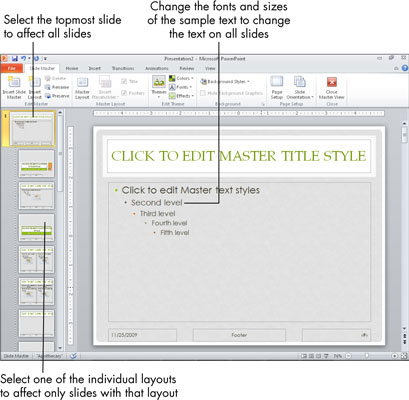
Her er nogle af de redigeringer, du måske vil lave:
Vælg et andet sæt skrifttyper fra listen Slide Master→ Fonts.
Skift den skrifttype, der bruges til et individuelt punktopstillingsniveau, ved at vælge teksteksemplet, der repræsenterer det pågældende niveau, og derefter vælge en anden skrifttype fra rullelisten Skrifttype på fanen Hjem.
Anvend en anden punktopstilling på hver linje med eksempeltekst (fra fanen Hjem) for at ændre de punkttegn, der bruges på hvert niveau.
Flyt en pladsholder på diaset ved at trække dens kant.
Tilpas størrelsen på en pladsholder ved at trække i et af dens markeringshåndtag.
Slet, tilpas størrelsen eller nyfarv baggrundsgrafikken fra temaet (hvis nogen).
Når du er færdig med at arbejde med Slide Master, skal du vælge Slide Master → Luk Master View for at vende tilbage til normal visning.
TechSmith Snagit er vores foretrukne screenshot- og billedredigeringssoftware. Tjek de nye funktioner i Snagit 2018!
Har du brug for at oprette diagrammer eller rutediagrammer og vil du ikke installere ekstra software? Her er en liste over online diagramværktøjer.
At have et hus fyldt med trådløst tilsluttede enheder og streamingtjenester som Spotify er fantastisk, indtil tingene ikke fungerer, og du finder interessante løsninger.
NVMe M.2 SSD er det seneste inden for computerharddiskteknologi. Hvad er det, og hvor hurtigt er det i forhold til ældre harddiske og Solid State Drives (SSD)?
Sonos er den perfekte streaming-lydløsning, der starter ved $400 for to højttalere. Men med den rigtige opsætning kan AirPlay være gratis. Lad os gennemgå detaljerne.
Google Backup and Sync er en ny app, der synkroniserer til Fotos og Drev. Læs videre for at se, hvordan det klarer sig i forhold til OneDrive, Dropbox, Backblaze og Crashplan.
MyIPTV er en kabelskæringstjeneste, der bruger SOPlayer-appen til flere platforme og leverer tv, film og andre former for medier til en betalt betaling
Logitech udgav for nylig sit Illuminated Living-Room Keyboard K830, der er tænkt som en hjemmeunderholdnings-ledsager. Her er vores anmeldelse af enheden.
Her er et kig på opdateringen, der for nylig blev udgivet til CloudHQ, og hvordan den fungerer. Læs videre for at finde mere.
OnePlus 6T er en førsteklasses flagskibskvalitet Android-telefon, som sælges med rabat i forhold til Apple iPhone, Google Pixel 3 eller Samsung Galaxy S9.








